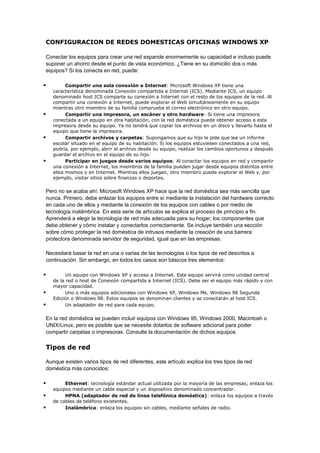
Configuracion de redes domesticas oficinas windows xp
- 1. CONFIGURACION DE REDES DOMESTICAS OFICINAS WINDOWS XP Conectar los equipos para crear una red expande enormemente su capacidad e incluso puede suponer un ahorro desde el punto de vista económico. ¿Tiene en su domicilio dos o más equipos? Si los conecta en red, puede: Compartir una sola conexión a Internet: Microsoft Windows XP tiene una característica denominada Conexión compartida a Internet (ICS). Mediante ICS, un equipo denominado host ICS comparte su conexión a Internet con el resto de los equipos de la red. Al compartir una conexión a Internet, puede explorar el Web simultáneamente en su equipo mientras otro miembro de su familia comprueba el correo electrónico en otro equipo. Compartir una impresora, un escáner y otro hardware: Si tiene una impresora conectada a un equipo en otra habitación, con la red doméstica puede obtener acceso a esta impresora desde su equipo. Ya no tendrá que copiar los archivos en un disco y llevarlo hasta el equipo que tiene la impresora. Compartir archivos y carpetas: Supongamos que su hijo le pide que lea un informe escolar situado en el equipo de su habitación. Si los equipos estuviesen conectados a una red, podría, por ejemplo, abrir el archivo desde su equipo, realizar los cambios oportunos y después guardar el archivo en el equipo de su hijo. Participar en juegos desde varios equipos: Al conectar los equipos en red y compartir una conexión a Internet, los miembros de la familia pueden jugar desde equipos distintos entre ellos mismos o en Internet. Mientras ellos juegan, otro miembro puede explorar el Web y, por ejemplo, visitar sitios sobre finanzas o deportes. Pero no se acaba ahí: Microsoft Windows XP hace que la red doméstica sea más sencilla que nunca. Primero, debe enlazar los equipos entre sí mediante la instalación del hardware correcto en cada uno de ellos y mediante la conexión de los equipos con cables o por medio de tecnología inalámbrica. En esta serie de artículos se explica el proceso de principio a fin. Aprenderá a elegir la tecnología de red más adecuada para su hogar, los componentes que debe obtener y cómo instalar y conectarlos correctamente. Se incluye también una sección sobre cómo proteger la red doméstica de intrusos mediante la creación de una barrera protectora denominada servidor de seguridad, igual que en las empresas. Necesitará basar la red en una o varias de las tecnologías o los tipos de red descritos a continuación. Sin embargo, en todos los casos son básicos tres elementos: Un equipo con Windows XP y acceso a Internet. Este equipo servirá como unidad central de la red o host de Conexión compartida a Internet (ICS). Debe ser el equipo más rápido y con mayor capacidad. Uno o más equipos adicionales con Windows XP, Windows Me, Windows 98 Segunda Edición o Windows 98. Estos equipos se denominan clientes y se conectarán al host ICS. Un adaptador de red para cada equipo. En la red doméstica se pueden incluir equipos con Windows 95, Windows 2000, Macintosh o UNIX/Linux, pero es posible que se necesite dotarlos de software adicional para poder compartir carpetas o impresoras. Consulte la documentación de dichos equipos. Tipos de red Aunque existen varios tipos de red diferentes, este artículo explica los tres tipos de red doméstica más conocidos: Ethernet: tecnología estándar actual utilizada por la mayoría de las empresas; enlaza los equipos mediante un cable especial y un dispositivo denominado concentrador. HPNA (adaptador de red de línea telefónica doméstica): enlaza los equipos a través de cables de teléfono existentes. Inalámbrica: enlaza los equipos sin cables, mediante señales de radio.
- 2. La tabla siguiente muestra otras propiedades, las ventajas y los inconvenientes de cada tipo de red: Ethernet HPNA Inalámbrica Hardware Cables Ethernet RJ-45 Cables y tomas Puede necesitar un punto de necesario además y un concentrador de de teléfono acceso, componente de hardware del adaptador de red. que actúa como transmisor central red de señales de radio entre los equipos. El uso de un punto de acceso permite la conexión en red de dos equipos del sistema y expande el área de emisión de las señales de radio. Ventajas Actualmente es la Instalación Móvil; puede trasladar su equipo tecnología de red más sencilla; los portátil o su equipo de escritorio rápida, más confiable equipos sólo se de un lugar a otro sin dejar de y menos costosa. La conectan a las estar conectado a la red. mayoría de los tomas de módems DSL y por teléfono cable utilizan normales. conexiones Ethernet. Inconvenientes Requiere que se Requiere que Todos los equipos conectados en instalen en las paredes haya una toma red deben encontrarse a una los cables que de teléfono distancia específica para conectan los equipos o cerca de cada comunicarse entre sí. el cableado de equipo. Actualmente, las redes Ethernet (similar al inalámbricas carecen de algunas cable de teléfono). de las posibilidades de las redes conectadas físicamente. El precio de los puntos de acceso es un gasto adicional en la configuración del sistema. Adaptadores de red Todos los equipos de una red requieren un dispositivo de hardware denominado adaptador de red. Los adaptadores de red externos se instalan más fácil y rápidamente: se conectan al equipo a través del puerto USB situado en la parte exterior. Los adaptadores de red internos se instalan dentro del equipo, por lo que es necesario abrir o retirar la carcasa. Se recomienda que los adaptadores internos sean instalados por técnicos cualificados. A fin de poder determinar mejor qué tecnología de red es la más adecuada para su caso, responda a estas preguntas: ¿Cuántos equipos tiene? ¿Dónde están situados, en la misma habitación o en habitaciones diferentes? ¿Alguno de los equipos es portátil? ¿Los equipos tienen adaptadores de red instalados? Si es así, ¿de qué tipo son (Ethernet, HPNA o inalámbrico)?
- 3. Aplique sus respuestas a los siguientes ejemplos de diseño y configuración de red doméstica. En ellos se sugiere cómo utilizar las distintas opciones de hardware disponibles y pueden ayudarle a decidir qué hardware necesita adquirir. Equipos en la misma habitación Tiene una oficina pequeña y todos los equipos se encuentran en la misma habitación. En este ejemplo de configuración, la tecnología de red más rentable es Ethernet. Si ninguno de los equipos tiene un adaptador de red Ethernet, compre: Un adaptador de red Ethernet USB para cada equipo. Un concentrador de red Ethernet con puertos suficientes para conectar cada equipo. Cables de red RJ-45 para cada equipo. Red Ethernet con equipos en la misma habitación Otra solución es adquirir un adaptador de red inalámbrica para cada equipo. Una de las ventajas de utilizar adaptadores inalámbricos, además de que se elimina la necesidad de cables físicos, es que se pueden incorporar más tarde otros equipos preparados para la conexión inalámbrica, como portátiles. En cualquiera de las dos configuraciones es habitual conectar el equipo host ICS a Internet a través de un módem DSL externo o un módem por cable conectado a un adaptador de red Ethernet. Si está de acuerdo con ello, debe adquirir un segundo adaptador de red Ethernet o inalámbrica para el equipo host. Este segundo adaptador es necesario para que el equipo se comunique con los demás equipos de la red. Equipos en habitaciones diferentes En este ejemplo de red, acaba de adquirir un equipo nuevo con Windows XP y lo ha instalado en su domicilio. Su antiguo equipo ha pasado a la habitación de su hijo. El nuevo, que es el host ICS, tiene un adaptador de red Ethernet conectado a un módem externo DSL o por cable. Si hay tomas de teléfono cerca de cada equipo, compre: Un adaptador de red HPNA USB externo para cada equipo.
- 4. Red de línea telefónica doméstica con módem externo DSL o por cable Existen kits de HPNA que simplifican la conexión en red de dos equipos. Sólo es necesario conectar el adaptador de red al puerto USB del equipo y a la toma de teléfono. De este modo, los equipos ya están conectados en red. Como en el ejemplo anterior, otra solución es adquirir adaptadores de red inalámbrica para ambos equipos. Con sólo enchufar un adaptador en el puerto USB de cada equipo, los dos podrán comunicarse por medio de señales de radio. Equipos en la misma habitación y en habitaciones diferentes En este ejemplo, tiene dos equipos en la misma habitación, varios equipos en las habitaciones de sus hijos, un equipo portátil y quizás otro equipo en la sala de estar. Uno de los dos equipos que se encuentran en la misma habitación ejecuta Windows XP y tiene un módem externo DSL o por cable conectado a un adaptador de red Ethernet. Este equipo es el host ICS. El otro también tiene un adaptador de red Ethernet. Para estos dos equipos, compre: Un adaptador de red Ethernet para el equipo host ICS (además del adaptador Ethernet que ya tiene). Un concentrador de red Ethernet. Cables de red RJ-45 para conectar cada equipo al concentrador. Entorno de red mixto con un módem externo DSL o por cable Para los equipos de las habitaciones de los niños y de la sala de estar, que no tienen adaptadores de red, compre:
- 5. Adaptadores de red HPNA USB externos para cada equipo. Un adaptador de red HPNA para el equipo host ICS. Al adquirir adaptadores HPNA se asume que los equipos están situados cerca de tomas de teléfono. Si no es así, o como alternativa, compre: Adaptadores de red inalámbrica para cada equipo, incluido el host ICS. Por último, para el equipo portátil, asumiendo que contiene un adaptador de red inalámbrica, compre: Un adaptador de red inalámbrica para el equipo host ICS, a menos que ya tenga uno. Observe que, en este ejemplo, el equipo host ICS tiene cuatro adaptadores de red distintos. Una solución más sencilla para una configuración de red tan compleja sería instalar adaptadores de red inalámbrica en todos los equipos. Trazar su propia configuración Las ubicaciones de los componentes de la red (equipos, impresoras, etc.) y las distancias entre ellos probablemente influyan en la elección del tipo de red y en la instalación de los cables. Para visualizar mejor sus necesidades, puede trazar un plano de su domicilio con la ubicación de cada dispositivo que desea conectar. Indique las ubicaciones de las tomas de corriente y teléfono, y los obstáculos para los cables, como las paredes o las zonas donde su exposición podría ser peligrosa (baños) o antiestética (sala de estar). Después, una los dispositivos trazando las trayectorias de los cables necesarios para conectarlos. Si el equipo con Windows XP va a compartir su conexión a Internet, indíquelo también en el plano. Cuando haya decidido qué tipo de red se adapta mejor a su caso, confeccione una lista con todos los componentes que va a necesitar. Puede que le sirva de ayuda empezar con un listado del equipo que ya tiene; de este modo, podrá detectar más fácilmente qué falta. A continuación, se ofrece un ejemplo de lista: Tipo de adaptador de Tipo de conexión Otros dispositivos Equipo red instalado a Internet conectados Estudio/Despacho Ethernet DSL Impresora a color (host ICS) Módem interno a Habitación del niño Ninguno Cámara digital 56k Habitación de la niña Ninguno Ninguno Ninguno Módem interno a Sala de estar Ethernet Impresora 28,8k Después, compare la lista con los elementos necesarios para la red que ha elegido:
- 6. Tipo de Adaptadores de red Tipo de concentrador Cables red necesarios Uno para cada equipo (todos Uno que admita el Cables de red RJ-45 para Ethernet deben funcionar a la misma número de equipos de la cada equipo de la red velocidad) red Cables de teléfono desde HPNA Uno para cada equipo Ninguno cada equipo hasta una toma de teléfono Inalámbrica Uno para cada equipo Ninguno Ninguno Ahora, ¡vaya de compras! Conectar los componentes Cuando haya obtenido todo lo que necesita para construir su red, coloque los componentes en los lugares correspondientes. Después, si va a utilizar componentes Ethernet o HPNA, enlace los equipos mediante un cable (Ethernet), o bien conecte cada equipo al cable del teléfono mediante una toma de teléfono (HPNA) o simplemente instalando el adaptador de red inalámbrica. Ejecutar el Asistente para configuración de red de Windows XP El último paso es ejecutar el Asistente para configuración de red de Windows XP. Primero hágalo en el host ICS y después en cada uno de los equipos cliente. El asistente le guiará por los pasos siguientes: Configurar los adaptadores de red. Configurar todos los equipos para compartir una sola conexión a Internet. Asignar un nombre a cada equipo. Compartir automáticamente la carpeta Archivos compartidos con los equipos de la red. Compartir automáticamente las impresoras conectadas a los equipos de la red. Instalar un servidor de seguridad. Instalar componentes de puente de red. Instalar los componentes de detección y control de Conexión compartida a Internet. Ejecutar el Asistente para configuración de red en el host Debe ejecutar el Asistente para configuración de red primero en el equipo host ICS de Windows XP. Para ejecutar el Asistente para configuración de red en un host 1. Haga clic en Inicio y, a continuación, en Panel de control. 2. Haga clic en Conexiones de red e Internet y, a continuación, en Configurar o cambiar su red doméstica o de oficina pequeña. Siga las instrucciones que aparecen en la pantalla. Designe este equipo (host) como el que compartirá su conexión a Internet.
- 7. Ejecutar el Asistente para configuración de red en los equipos cliente Después de ejecutar el asistente en el equipo host ICS, siga estos pasos en los equipos cliente: Para ejecutar el Asistente para configuración de red en los equipos cliente 1. Inserte el CD-ROM de Windows XP. 2. En el menú que aparece, haga clic en Realizar tareas adicionales. 3. En el siguiente menú que aparece, haga clic en Configurar una red doméstica o de oficina pequeña. Ejecutar el Asistente para configuración de red desde un disquete Si no tiene un CD-ROM de Windows XP, puede copiar el Asistente para configuración de red en un disquete mientras se ejecuta en el equipo host ICS. Después, utilice el disquete para ejecutar el asistente en los equipos cliente. El disco se crea al ejecutar el Asistente para configuración de red. Si ejecutó el Asistente para configuración de red pero no creó un disquete, para hacerlo deberá volver a ejecutar el asistente. Mientras se ejecuta, asegúrese de que utiliza la misma configuración que cuando lo ejecutó por primera vez. Para ejecutar el Asistente para configuración de red desde un disquete 1. Inserte el disco de configuración de red en el equipo que desea conectar a la red. 2. Haga doble clic en Mi PC. 3. Haga doble clic en Disco de 3½ (A:). 4. Haga doble clic en netsetup.exe. El asistente comprobará que todos los componentes de la red funcionan correctamente. Después, ya podrá disfrutar de su red doméstica. Cuando se crea una red doméstica y se conecta a Internet, aumenta la vulnerabilidad de los equipos al acceso sin autorización, lo que incluye a piratas informáticos y virus. Para proteger la red, necesita crear un tipo de barrera denominado servidor de seguridad. Windows XP incluye un servidor de seguridad que se crea al configurar una red doméstica. ¿Cómo funciona un servidor de seguridad? A semejanza de un sistema de seguridad que impide que el fuego se propague a los edificios adyacentes, los servidores de seguridad impiden que las comunicaciones no autorizadas se propaguen desde Internet a un equipo individual o a un grupo de equipos en red. Una de las formas más eficaces de proteger una red doméstica, y la más económica, es crear un servidor de seguridad en el equipo host ICS, asegurándose de que ese equipo es el único de la red que tiene una conexión directa con Internet.
- 8. Red Ethernet con servidor de seguridad Otras posibilidades de red Otra forma de proteger una red doméstica es utilizar un dispositivo de hardware denominado puerta de enlace residencial o enrutador. Puerta de enlace residencial Una puerta de enlace residencial contiene un servidor de seguridad y sustituye al equipo host ICS como conexión central a Internet. Dado que no contiene archivos, carpetas ni datos y no se puede utilizar para manipular los equipos a los que está vinculado, una puerta de enlace residencial ofrece un grado de protección mayor que un equipo host ICS. Si un pirata informático consiguiese traspasar el servidor de seguridad, únicamente podría obtener acceso al dispositivo, que está vacío. Uno de los inconvenientes de la puerta de enlace residencial es que representa un gasto añadido a la instalación de la red. Se puede crear una red doméstica sin equipo host ICS y sin puerta de enlace residencial, pero a expensas de una menor seguridad y comodidad. Con tal configuración, el acceso a Internet se obtiene mediante la vinculación directa de cada equipo al proveedor de servicios de Internet a través del módem del equipo, o bien mediante la vinculación de todos los equipos de la red a un concentrador Ethernet, que funciona como conexión central a Internet.
- 9. Equipo conectado directamente a Internet Ninguno de estos dos métodos ofrece la protección de un servidor de seguridad y, aunque el Servidor de seguridad de conexión a Internet se puede habilitar en los equipos de la red que ejecuten Windows XP, ello impide que estos equipos compartan archivos y dispositivos tales como impresoras.
